Win10图标自定义教程与实用技巧
时间:2025-05-31 17:21:19 322浏览 收藏
在Win10系统中,自定义图标可以让杂乱无章的桌面变得更加简洁美观。本文将详细介绍Win10自定义图标的具体步骤和技巧,帮助你轻松实现个性化的桌面管理。从选择需要修改的文件夹,到在属性窗口中更换图标,操作简单易懂。无论是选择预设图标还是手动指定图标文件,都能让你的桌面焕然一新。
大家都清楚,电脑桌面上通常会有很多图标,显得杂乱无章,颜色也五花八门,这往往让人觉得不够简洁美观,很多人对此并不满意。如果你也有这样的困扰,其实可以通过自定义图标来调整,让它变得更符合自己的喜好。接下来,小白就为大家介绍win10系统中自定义图标的具体步骤。
第一步,先找到需要修改的文件夹,然后右键点击它,选择“属性”选项。
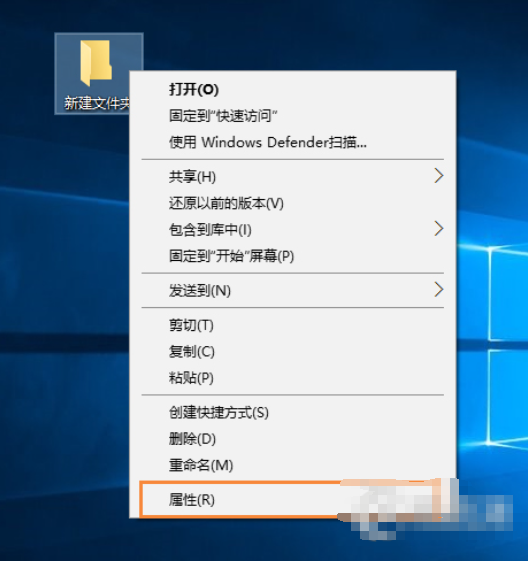
第二步,进入属性窗口后,切换到“自定义”选项卡,接着点击“更改图标”按钮。
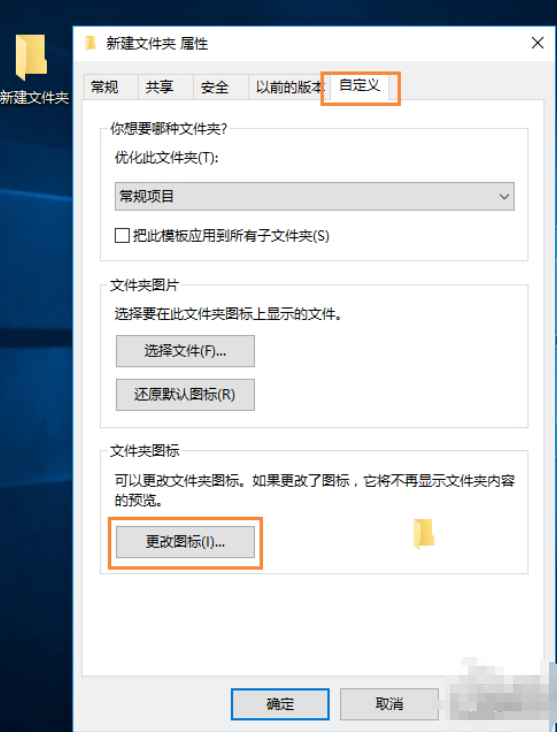
第三步,在弹出的窗口里,你可以从预设的图标列表中挑选一个合适的图标,也可以手动指定其他图标文件。
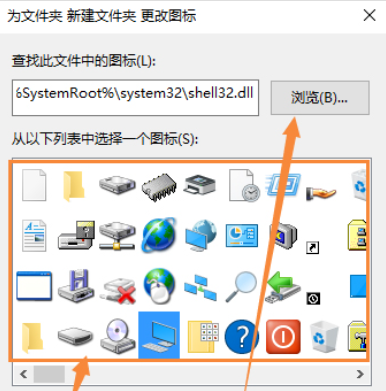
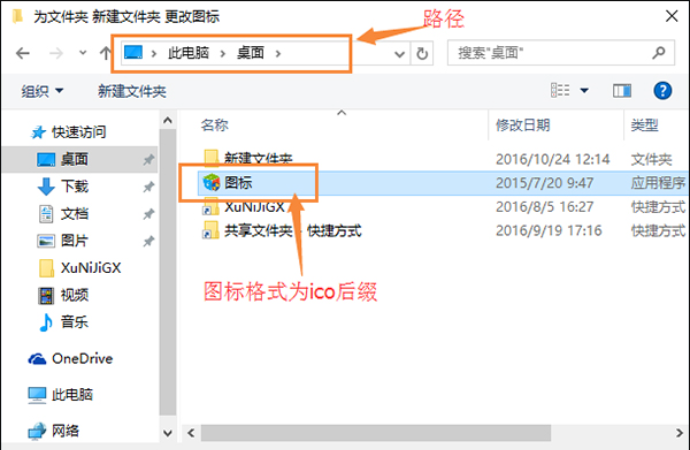
第四步,选好图标后,点击“确定”按钮保存设置,这样就完成了图标自定义操作。

以上就是小白为大家演示的win10系统中自定义图标的方法,希望能帮到大家。感谢您的阅读,我们下次再见!
理论要掌握,实操不能落!以上关于《Win10图标自定义教程与实用技巧》的详细介绍,大家都掌握了吧!如果想要继续提升自己的能力,那么就来关注golang学习网公众号吧!
相关阅读
更多>
-
501 收藏
-
501 收藏
-
501 收藏
-
501 收藏
-
501 收藏
最新阅读
更多>
-
414 收藏
-
219 收藏
-
111 收藏
-
130 收藏
-
491 收藏
-
320 收藏
-
403 收藏
-
461 收藏
-
265 收藏
-
210 收藏
-
182 收藏
-
465 收藏
课程推荐
更多>
-

- 前端进阶之JavaScript设计模式
- 设计模式是开发人员在软件开发过程中面临一般问题时的解决方案,代表了最佳的实践。本课程的主打内容包括JS常见设计模式以及具体应用场景,打造一站式知识长龙服务,适合有JS基础的同学学习。
- 立即学习 543次学习
-

- GO语言核心编程课程
- 本课程采用真实案例,全面具体可落地,从理论到实践,一步一步将GO核心编程技术、编程思想、底层实现融会贯通,使学习者贴近时代脉搏,做IT互联网时代的弄潮儿。
- 立即学习 516次学习
-

- 简单聊聊mysql8与网络通信
- 如有问题加微信:Le-studyg;在课程中,我们将首先介绍MySQL8的新特性,包括性能优化、安全增强、新数据类型等,帮助学生快速熟悉MySQL8的最新功能。接着,我们将深入解析MySQL的网络通信机制,包括协议、连接管理、数据传输等,让
- 立即学习 500次学习
-

- JavaScript正则表达式基础与实战
- 在任何一门编程语言中,正则表达式,都是一项重要的知识,它提供了高效的字符串匹配与捕获机制,可以极大的简化程序设计。
- 立即学习 487次学习
-

- 从零制作响应式网站—Grid布局
- 本系列教程将展示从零制作一个假想的网络科技公司官网,分为导航,轮播,关于我们,成功案例,服务流程,团队介绍,数据部分,公司动态,底部信息等内容区块。网站整体采用CSSGrid布局,支持响应式,有流畅过渡和展现动画。
- 立即学习 485次学习
